正常情况下Win7系统没有安装第三方软件,默认开启的是Windows照片查看器,但有一些小伙伴打开图片时显示“无法显示此图片,因为内存可能不足”那么碰到这种问题应该怎么办呢?下面就和小编一起看看有什么解决方法吧。
Win7查看照片器提示内存不足的解决方法
1、打开Windows资源管理器。(同时按键盘Windows图标键+E)
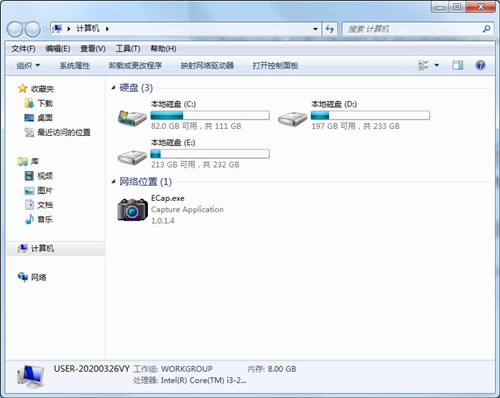
2、点击进入组织 》——文件夹和搜索选项 》——查看,把“始终显示图标,从不显示缩略图”前面的勾去掉。尝试解决您的问题。
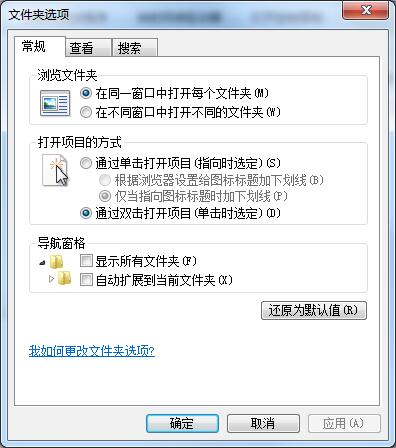
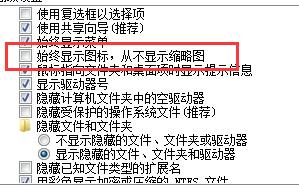
windows7打不开图片显示内存不足
win7系统某些图片打开显示内存不足,处理的方法如下:
工具/原料:ThinkPadE425、win7 32位旗舰版sp1、本地设置7。
1、首先点击开始菜单,找到控制面板。
2、在弹出的界面,找到颜色管理。
3、进去以后,找到高级选项卡。
4、在高级选项卡里面,找到windows系统默认值,选择设备配置文件。
5、紧接着我们点击右边的三角箭头将系统默认配置sRGB改成Agfa:swop standard,再选择关闭即可。
6、最后我们再打开自己的照片就可以将照片进行打开预览了。
windows7 照片查看器无法打开图片, windows提示因为可用内存不足,但我的内存4G?
windows7照片查看器无法打开图片,windows提示可用内存不足,是因为电脑颜色管理出现错误。解决办法:
1、打开电脑,找到并打开控制面板
2、打开后在右上角找到查看方式,选择大图标
3、然后点击颜色管理
4、打开颜色管理后,上方工具栏为设备、所有配置文件、高级,点击高级
5、在高级选项卡里,找到并点击校准显示器
6、其它不要动,一直点击下一步
7、点击下一步直到出现完成,然后点击完成
8、页面会弹出cleartype文本调谐器,勾选启用cleartype
9、然后一直点击下一步
10、最后页面会弹出您已完成对监视器中文本的调谐
11、重新用照片查看器即可正常打开图片
windows照片查看器显示内存不足 电脑显示内存不足的解决方法
1、首先打开电脑的系统属性,然后在系统属性中找到高级系统设置。
2、打开系统高级设置后,点击高级,然后找到环境变量,点击环境变量。
3、然后找哦打用户变量,在用户变量中找到TMP,双击TMP,可以看到新的弹框。
4、在新的弹框中输入一个系统的路径,这里我写的是D盘的\tmp目录,然后点击确定。
5、然后再打开原有的照片,发现已经可以正常使用了。
6、除了这个还有一种原因就是这个不是正常照片的格式文件。
相关推荐:
Win7电脑如何删除注销功能?Win7电脑删除注销功能的方法
Win7查看照片器提示内存不足怎么办?Win7查看照片器提示内存不足的解决方法
YunOS空间服务明年1月下线:可免费领阿里云盘100GB空间
特斯拉中国大陆 Model 3、Model Y 降价:降幅达 1.4 万-3.7 万元,售价 26.59 万元起
优麒麟版本发布计划调整:将每两年发布一个长期支持版(LTS)
声明:《Win7查看照片器提示内存不足怎么办?Win7查看照片器提示内存不足的解决方法》一文由排行榜大全(佚名 )网友供稿,版权归原作者本人所有,转载请注明出处。如果您对文章有异议,可在反馈入口提交处理!
